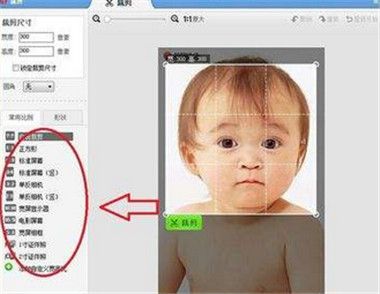美图秀秀怎么制作炫彩边框
使用美图秀秀制作炫彩边框就是可以让着整张照片看起来都能亮闪闪的,像是加了特效一般,非常的好看哦;
首先我们要打开美图秀秀的软件;
然后再首页点击“美化图片”这个选项;
打开我们需要编辑的照片;
再点击“边框”,这个时候我们再点击左方的“炫彩边框”;
进入了边框制作的界面,我们可以在右边选择需要的边框,可以点击进行预览,而且对于有特权的特效,我们只需要绑定 QQ或者是新浪微博账号,就可以是使用了哦;
选择好了特效,就可以点击“确定”,这样炫彩边框就制作好了哦。

美图秀秀怎么添加文字边框
有时候给照片适当的加一些文字进行装饰也是非常能提升逼格的,比如加个日期,或者是地址,如果想让文字变的更加有创意一点,那么建议添加一个文字边框哦;
首先我们打开需要编辑的照片;
然后点击“边框”选项,然后再点击左方的“文字边框”;
进入界面之后在右边选择喜欢的边款;
然后在左方进行文字编辑,在“个性签名”的下面框框中输入自己想添加的文字;
然后在下面可以进行字体的变化,和字体延伸的选择,都非常的方便;
所有的都编辑好了之后,点击右下方的“确定”就可以完成编辑了。

美图秀秀怎么制作撕边边框
边框里面有很多类型,今天着重给大家介绍这三种,这个撕边边框也是非常漂亮的类似于炫彩,但是这个边框还能够编辑颜色;
首先我们打开需要编辑的照片;
然后点击“边框”,进入之后,继续点击左方的“撕边边框”;
然后就进入了撕边边框的制作界面,这个时候在右边选择自己喜欢的边框;
如果不喜欢这个颜色,可以选择左边的颜色进行更换,还可以调节颜色的透明度;
如果没有合适的颜色,还可以点击“选择其他的颜色”,就能进入自己定义颜色的界面;
设置好了之后点击“确定”就可以完成了哦。

美图秀秀怎么制作动画场景
除了可以制作边框,还可以制作一系列的场景哦,制作场景可以让照片看起来更加的可爱,那么怎么操作呢?
首先打开需要编辑的照片;
然后再点击“场景”,进入之后,点击“动画场景”;
进入动画场景制作界面之后,我们可以在右方选择自己喜欢的款式;
(本文来源于图老师网站,更多请访问http://m.tulaoshi.com/meituxiuxiu/)选择好了之后还可以在左边进行照片的二次编辑,还可以替换照片;
如果要更换照片,直接点击左方照片显示下的“替换”,就可以去替换自己想要的照片了哦;
在场景的下方还有一个透明度的调节,只需要左右拉动就可以进行调整;
都设置好了之后,只用点击“确定”就可以完成编辑哦。

美图秀秀怎么制作可爱场景
除了动画场景,我们还可以制作可爱的场景,对于可爱的照片非常的实用,用这种场景可以让我们的照片看起来更加可爱哦。
首先我们打开需要进行编辑的照片;
然后点击“场景”,进入之后,再点击“可爱场景”;
进入了场景制作的界面,然后就可以进行编辑;
我们可以在右方选择场景款式,因为这个场景的照片显示是固定的圆形,所以自爱选择好边框样式之后,可以在右方进行照片的二次编辑,比如需要显示的部位,以及旋转,翻转等,也可以更换图片;
设置好了之后,点击“确定”就可以完成编辑了哦。

美图秀秀怎么制作拼图场景
拼图场景比拼图更加有趣,因为这个可以使用多张照片,并且还能使用场景,那么是怎么操作的呢?
首先我们打开需要编辑的一张照片;
然后点击“场景”,之后再继续点击“拼图场景”,
进入编辑界面之后,我们在右方选择自己喜欢的边框样式;
选择好了之后再在图片中进行照片更换;
需要编辑哪张照片就在场景中点击那张照片就可以了,左方编辑图片功能与可爱场景是一样的哦;
都设置好了之后,再点击“确定”就能完成编辑啦。
相信看了以上教程,大家对美图秀秀又更加的爱不释手了吧,一般大家都只用来美颜或者是调色,都不知道美图秀秀电脑版本有这么多功能呢。以上就是图老师给大家带来的关于美图秀秀怎么制作炫彩边框的内容,希望能够帮助到你们哦。